آموزش ایجاد محصولات متغیر و چند حالته در ووکامرس
ایجاد محصولات متغیر و چند حالته در ووکامرس برای قرار دادن محصولاتی با رنگ ها، طرح ها و سایزهای مختلف در فروشگاه آنلایتان بسیار کاربردی است.
با ایجاد محصولات متغیر و چند حالته، شما براحتی می توانید محصولات فروشگاه آنلاینتان را با رنگ ها، طرح ها یا سایزهای مختلفشان به مشتریان ارائه دهید.
بطوریکه آنها براحتی بتوانند با کلیک روی هر محصول با رنگ، سایز و طرح دلخواهشان، عکس و قیمت مربوط به آن را مشاهده کنند و بهتر در مورد خرید محصول دلخواهشان تصمیم گیرند.
وستا سرور در این مقاله قصد دارد به آموزش ایجاد محصولات متغیر و چند حالته در ووکامرس بپردازد.
بنابراین اگر شما نیز در سایت فروش آنلاینتان، با محصولاتی متغیر روبرو هستید و نمی دانید چگونه می توانید چنین محصولاتی را در ووکامرس ایجاد کنید پیشنهاد می کنم حتما تا انتهای این مطلب را دنبال کنید.

ایجاد محصول متغیر یا چند حالته در ووکامرس
گام اول
برای ایجاد محصول متغیر یا چند حالته باید ابتدا روی گزینه ” ویرایش “ موجود در نوار ابزار محصول دلخواهتان کلیک کنید. تا وارد صفحه ویرایش آن محصول شوید.

گام دوم
حال که به صفحه ویرایش محصول موردنظرتان هدایت شده اید، در این صفحه به قسمت ” اطلاعات محصول “ بروید.
سپس از این قسمت، لازم است حالت محصول را از ” محصول ساده “ به حالت ” محصول متغیر “ تغییر دهید.
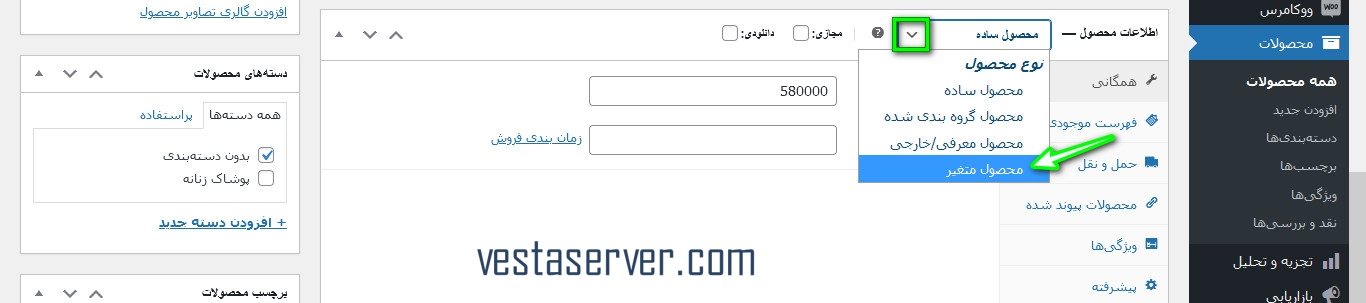
با انجام اینکار یک تب جدید با عنوان ” تغییرات “ به سایر تب های موجود اضافه خواهد شد.
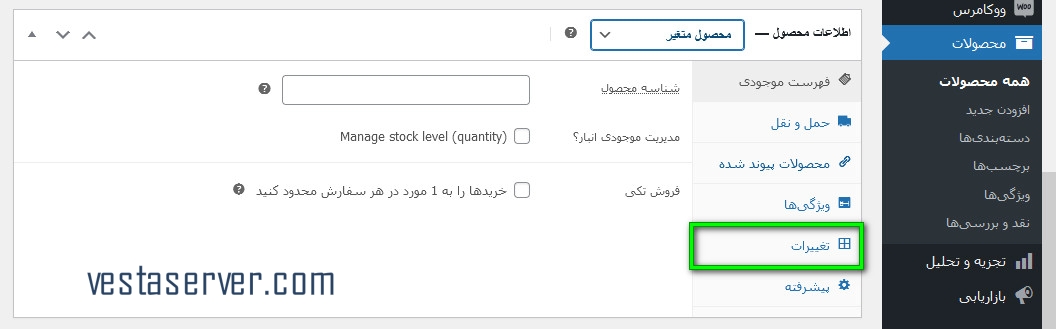
گام سوم
در این گام باید برای محصول متغیر مدنظرتان ویژگی تعریف کنید.
به همین منظور به قسمت ” ویژگی ها “ محصول مدنظرتان بروید.
بطور مثال رنگ بندی، یک ویژگی برای محصول به حساب میاد، روی گزینه ” افزودن “ کلیک فرمایید تا ویژگی مدنظرتان را اضافه کنید.
سپس از منوی کشویی با عنوان ” سفارشی سازی ویژگی های محصول “ ویژگی مدنظرتان را انتخاب کنید.
همچنین لازم است فیلد مربوط به مقدارها را نیز پر کنید بدین منظور روی گزینه ” افزودن جدید “ کلیک کنید و مقدار یا نام ویژگی مربوط را وارد کنید. مانند رنگ زرد برای ویژگی رنگبندی کلاه.
و بعد گزینه ” استفاده برای متغیرها “ را فعال نمایید.
در آخر هم لازم است روی گزینه ” ذخیره ویژگی ها “ کلیک کنید تا تنظیماتی که انجام دادید ذخیره شوند.
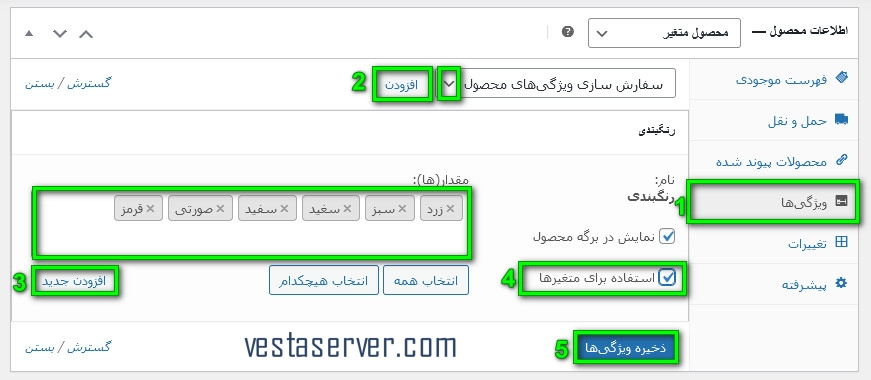
تنظیمات مربوط به تب متغیرها
حال لازم است تنظیمات مربوط به بخش متغیرها را انجام دهید. بدین منظور گام های زیر را طی کنید:
گام اول
از منوی اطلاعات محصول به تب ” تغییرات “ مراجعه کنید.
نکته : اگر ویژگی و مقدار ویژگی برای محصول تعریف نکرده باشید، قسمت مربوط به متغیرها کامل نشان داده نخواهد شد.
مطابق تصویر از منوی کشویی نشان داده شده، گزینه ” ساخت متغیرها از همه ویژگی ها “ را انتخاب کنید تا تمامی ویژگی های محصول نشان داده شوند و سپس روی گزینه ” برو “ کلیک کنید.
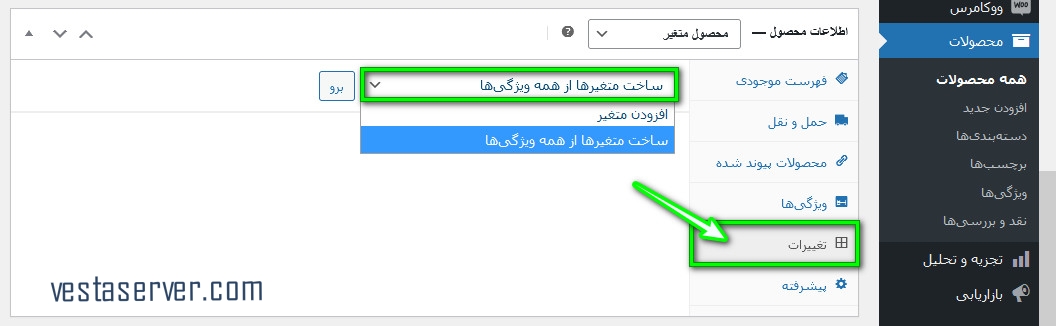
گام دوم
پس از نمایش همه ویژگی های محصول، می توانید روی هر کدام که مدنظرتان است کلیک کنید و تنظیمات دلخواهتان را انجام دهید. چون ویژگی مدنظر ما رنگ است و آن را انتخاب کرده بودیم، مقادیر ما شامل مجموعه ای از رنگ هایی که تعریف کردید هستند.
اگر تمامی مقادیر (رنگ ها) اطلاعات یکسانی داشتند، گزینه “ هر رنگبندی “ را انتخاب کنید یا اینکه رنگ مورد نظرتان را انتخاب نمایید و بعد روی فلش کوچک کنار آن کلیک کنید تا وارد بخش مربوط به اطلاعات آن ها شوید.
در قسمت شناسه محصول میتوانید اطلاعاتی در خصوص محصول وارد کنید. این شناسه برای کاربردهای متفاوتی تعیین شده و مورد استفاده قرار می گیرد.
بطور مثال ممکنه منظور از شناسه محصول، محل نگهداری محصول در انبار باشد.
مثلا ممکنه محصولی در قفسه C و ردیف D با شماره 84 باشد در اینصورت شناسه محصول به صورت زیر تعریف می شود:
شناسه محصول: CD84
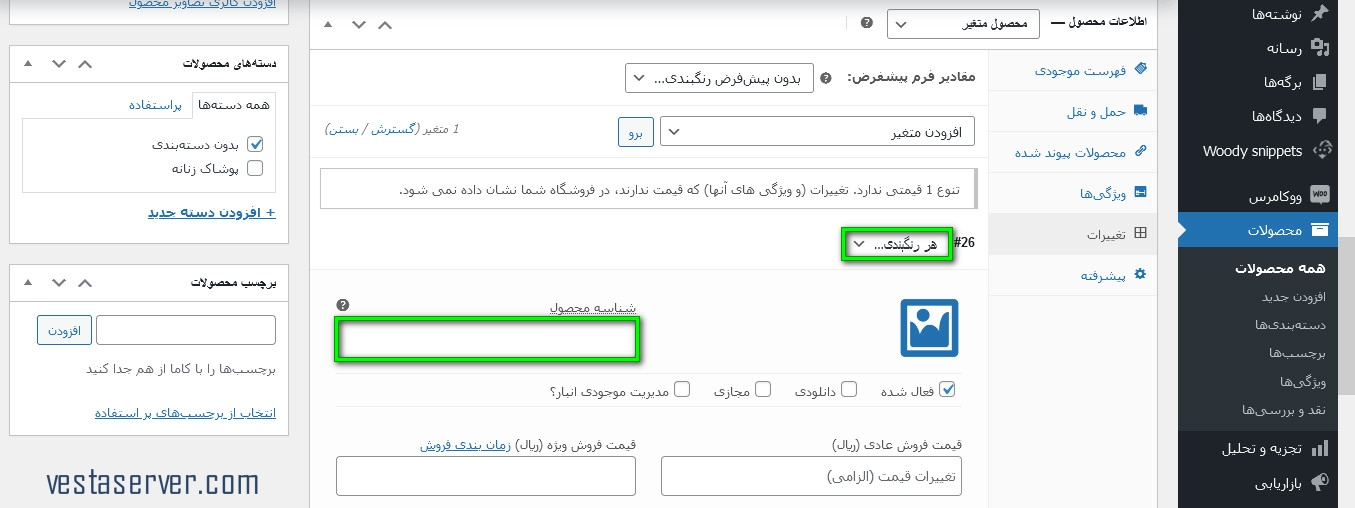
نکته : از سایر قسمت ها در این صفحه می توانید تنظیمات خاصی همچون اینکه اگر عکس جداگانه ای برای هر ویژگی محصولتان داشته باشید یا اینکه قیمت محصولتان با توجه به هر ویژگی آن متغیر باشد یا … می توانید از این قسمتهای تنظیمات آنها را لحاظ کنید.
در صورتی که قصد دارید موجودی انبار شما مدیریت شود گزینه ” مدیریت موجودی انبار “ را فعال نمایید.
ممکن است برخی محصولات متغیر و چند حالته به اتمام رسیده باشند، در این حالت برای اینکه حالت اتمام موجودی به کاربران نمایش داده شود باید از قسمت وضعیت موجودی انبار حالت “در انبار موجود نمی باشد “ را انتخاب کنید.
ممکن است محصولی در انبار موجود نباشد ولی شما قصد داشته باشید امکان پیش خرید کردن آن را برای مشتریان فراهم کنید، در این صورت باید از قسمت وضعیت موجودی انبار، گزینه ” پیش خرید “ را فعال نمایید.
قسمت وزن وسایر بخش های دیگراز جمله هزینه پست و … همگی مربوط به بحث حمل و نقل محصول است که می توانید این فیلد ها را نیز پر نمایید تا به کاربران نمایش داده شوند.
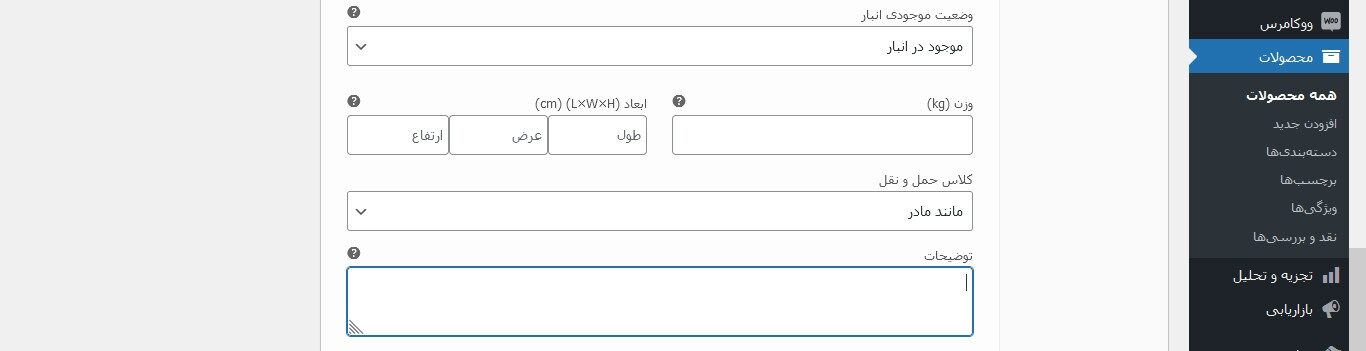
نمایش چند ویژگی بطور همزمان
شاید قصد داشته باشید در کنار هر ویژگی محصولتان همچون رنگبندی آن، ویژگی دیگری همچون سایز محصول نیز نشان داده شود. مثلا ممکن است بخواهید نشان دهید که برای هر رنگ محصول چه سایزهایی از آن وجود دارد.
برای انجام اینکار لازم است مانند قبل همانطور که ویژگی رنگبندی را تعریف کردید، ویژگی سایز را نیز باید تعریف و اضافه کنید. بدین منظور روی گزینه ” افزودن متغیر “ در بالای صفحه کلیک کنید و ویژگی جدید را اضافه کنید.
پس از اضافه کردن ویژگی مدنظرتان، دیگر می توانید مشخص کنید که مثلا برای تیشرت به رنگ سفید، تنها سایز Small موجود است و برای سایر رنگ ها، همه سایزها موجود می باشد.
گاهی ممکنه قیمت رنگ های مختلف محصول، یا سایزهای مختلف آن، متفاوت باشد برای این کار لازم است برای هر رنگ بطور جداگانه، قیمت تعیین کنید.
در آخر روی گزینه ” ذخیره تغییرات “ کلیک کنید تا تنظیمات و تغییرات مدنظرتان ذخیره شوند. می توانید برای مشاهده نتیجه کار، به صفحه محصول مورد نظرتان بروید و تنطیمات و تغییرات اعمال شده را مشاهده فرمایید.

حرف آخر
در این مقاله از وستا سرور به آموزش ایجاد محصولات متغیر و چند حالته در ووکامرس پرداختیم. امیدواریم این آموزش برای شما مفید واقع شده باشد و توانسته باشید با کمک این آموزش توانسته باشد محصولاتی با ویژگی های مختلف در طرح ها و رنگ ها و یا سایزهای مختلف بپردازید. با آرزوی موفقیت برای شما عزیزان.



